무료로 MP4를 M2로 또는 그 반대로 변환하는 방법
MP4는 거의 모든 기기와 도구 및 미디어 플레이어와 잘 어울리는 널리 사용되는 형식입니다. 그러나 이 형식은 DVD 플레이어에서 비디오를 재생할 때에는 호환되지 않습니다. 따라서 사용자들은 MP4를 MP2 형식으로 변환해야 합니다. 이를 통해 다시 인코딩하지 않고 빠르게 비디오를 DVD 형식으로 복사할 수 있습니다. 이 글에서는 변환에 도움이 되는 최고의 MP4에서 MP2로의 변환기에 대해 설명합니다. 자세한 내용을 알려면 계속 읽어보세요.
Part 1.MP2 파일이란 무엇인가요?
MP2에서 MP4로 변환하는 기능을 더 알아보기 전에 먼저 MP2 형식에 대해 이야기해 보겠습니다. MP2 형식은 MPEG-2 또는 MPEG-1의 Layer II로 압축된 오디오 파일로,MPA라고도합니다. 이 형식은 ISO/IEC 11172-3에서 MP3 및 MPEG-1 Audio Layer I과 함께 소개된 손실 압축 오디오 형식입니다. 이 형식은 오디오 파일 크기를 줄이기 위해 출시되었습니다. 반면 MP3는 인터넷에서의 가용성과 더 작은 크기 때문에 MP2에 비해 더욱 널리 사용됩니다. 그러나 MP2는 여전히 비디오 방송의 필수적인 표준입니다. 이 형식은 오디오를 원래 크기의 1/5 (5MB에서 1MB)까지 압축하면서도 원래의 품질을 유지할 수 있습니다. MP2는 192kbps의 비트 전송률로 거의 CD에 준하는 오디오 품질을 제공할 수 있습니다.
Part 2. 무료로 온라인에서 MP4를 MP2로 변환하는 방법은 무엇인가요?
이 섹션에서는 변환에 사용할 수있는 다양한 온라인 MP2에서 MP4로의 동영상 변환기 옵션에 대해 설명합니다. 자세한 내용은 아래를 계속 읽어보세요.
1. AnyConv
AnyConv 는 MP4를 무료로 MP2로 변환하는 데 사용되는 온라인 도구입니다. 이 플랫폼은 사용이 쉽고 무료입니다. 플랫폼은 한 시간당 60개의 파일 변환 제한이 있습니다. 온라인 플랫폼은 크기가 50MB인 파일을 처리 할 수 있으며 300 가지 이상의 출력 형식 조합을 제공합니다.이 플랫폼은 또한 cad 파일, 글꼴 및 메쉬 파일의 파일 형식도 변환합니다. 이 도구를 사용하여 온라인에서 무료로 M2에서 MP4로 변환하는 방법을 알아 보려면 아래의 단계를 따르세요.
- 이 플랫폼의 공식 사이트에 방문하세요.
- "파일 선택" 옵션을 클릭하여 소스 MP4파일을 업로드하세요.
- 변환을 시작하려면 "Convert" 옵션을 선택하세요. 변환에는 몇 초 만 걸립니다.
변환을 완료하면 사용자는 MP2 파일을 다운로드 할 수 있는 다운로드 링크를 받게 됩니다.

2. MP4.to
MP4.to는 MP4를 MP2로 변환하는 데 사용되는 다른 온라인 도구입니다. 이 온라인 플랫폼은 다른 옵션과 유사하게 작동하며 변환 작업을 원활하게 수행합니다. 이 도구는 WebM, MKV, EPUB 및 MOV와 같은 수십 가지 형식으로 파일을 변환하는 데 도움을 줍니다. 이와 더불어 문서 및 이미지 변환도 지원합니다. 이 도구를 사용하여 MP4를 MP2로 변환하는 방법을 알아보려면 아래의 단계를 따르세요.
- 이 플랫폼의 공식 사이트에 방문하십시오.
- "Select your file" 옵션을 클릭하여 소스 MP4파일을 업로드하세요.
- 도구가 자동으로 파일 변환 작업을 시작합니다.
변환이 완료되면 사용자는 MP2 파일을 다운로드 할 수 있는 다운로드 링크를 받게 됩니다.

Part 3.저장 공간을 절약하기 위해 MP2를 MP4로 변환하는 방법은 무엇인가요?
이제는 몇 가지 최고의 MP4에서 MP2로의 무료 비디오 변환기 다운로드를 살펴 보았으므로 이제는 변환 작업뿐만 아니라 파일을 압축하여 저장 공간도 절약 할 수 있는 도구들을 살펴 보는 시간입니다. 자세한 내용은 아래를 계속 읽어보세요.
1. FreeConvert
FreeConvert 는 MP4에서 MP2로 변환 하는 데 있어 최고의 선택 중 하나입니다. 이 도구는 변환 작업 뿐만 아니라 압축 기능도 제공합니다. 또한 비디오 코덱, 비디오 화면 크기, 비디오 종횡비, 비디오 프레임 레이트, 비디오 회전, 비디오 뒤집기, 자막 추가 등과 같은 비디오 변환을 위한 다양한 고급 설정 옵션도 제공합니다.
- 이 플랫폼의 공식 사이트에 방문하십시오.
- 기본 설정을 유지하거나 요구 사항에 따라 변경하세요.
- 압축 비디오 옵션을 탭하여 변환 및 압축을 시작하세요.
상태가 "완료"로 변경되면 동영상을 다운로드 할 수있는 "동영상 다운로드" 옵션을 탭하세요.

2. Convertio
Convertio 는 저희가 나열한 목록에서 다음으로 MP2를 MP4로 변환하거나 그 반대로 할 수 있는 도구입니다. 이 도구는 별도의 설정이 필요없이 많은 파일을 지원합니다. 사용자는 다른 비디오, 이미지 및 기타 미디어 형식과 함께 다른 아카이브 타입을 변환할 수 있습니다. 이 도구는 온라인에서 완전히 작동하며 브라우저에서 사용할 수 있습니다.
- 이 플랫폼의 공식 사이트에 방문하십시오.
- "Select the file" 옵션을 클릭하여 소스 MP4파일을 업로드하세요.
- 출력 형식을 선택하고 압축 설정을 조정합니다. 작업이 완료되면 "Convert" 옵션을 클릭하세요.
변환 작업이 끝날 때까지 기다린 후 변환 된 파일을 받으세요.

보너스 팁.MP4를 쉽게 모든 형식으로 변환하는 최고의 동영상 변환기
MP4를 필요한 모든 형식으로 변환할 수 있는 믿음직한 비디오 변환기를 찾고 계신가요? 그렇다면 HitPaw Univd (HitPaw Video Converter) 는 확실히 필요한 도구입니다. 이 도구는 변환 작업을 효율적이고 완벽하게 처리합니다. 호환성 문제를 해결해줄 수있는 많은 형식을 지원합니다. 사용자의 요구에 따라 고품질로 MP4를 다른 형식으로 변환할 수 있습니다. 또한 이 도구는 MP4를 MPEG2, H265, MPEG4, AC-3, VP8, PCM, MP2, AAC로 인코딩 된 비디오 형식으로 변환하는 데도 도움을 줍니다. 이 도구를 사용하는 방법을 알아 보려면 아래의 단계를 따르세요.
1단계:HitPaw Univd를 PC에 다운로드하고 설치하세요. 메인 화면에서 Add Video를 클릭하여 소스 파일을 가져옵니다.

2단계:하단에서 "모두 변환" 메뉴를 선택하세요. 비디오 섹션중 좌측 창의 목록에서 원하는 해상도와 형식을 선택하세요.

Step 3:하드웨어 가속 감지 및 무손실 변환 섹션을 탭하고 인터페이스에서 대상 폴더를 선택하세요.
Step 4:마지막으로 변환 작업을 시작하려면 "Convert"를 클릭하세요. 가장 좋은 점은 이 방법을 사용하면 PS4에 디스크를 삽입하는 방법을 알 필요가 없다는 것입니다.

결론
요약하자면 우리는 MP4를 MP2로 변환하는 데 사용할 수있는 다양한 방법을 살펴 보았습니다. 변환 및 압축 작업을 돕는 다양한 온라인 플랫폼을 살펴보았습니다. 그러나 이러한 도구들은 넓은 범위의 형식을 지원하지 않으며 크기에 제한이 있습니다. HitPaw Univd (HitPaw Video Converter) 사용하면 이러한 문제를 해결할 수 있습니다. 이 도구는 변환 작업을 효율적이고 완벽하게 처리하며 호환성 문제를 해결할 수있는 많은 형식을 지원합니다.

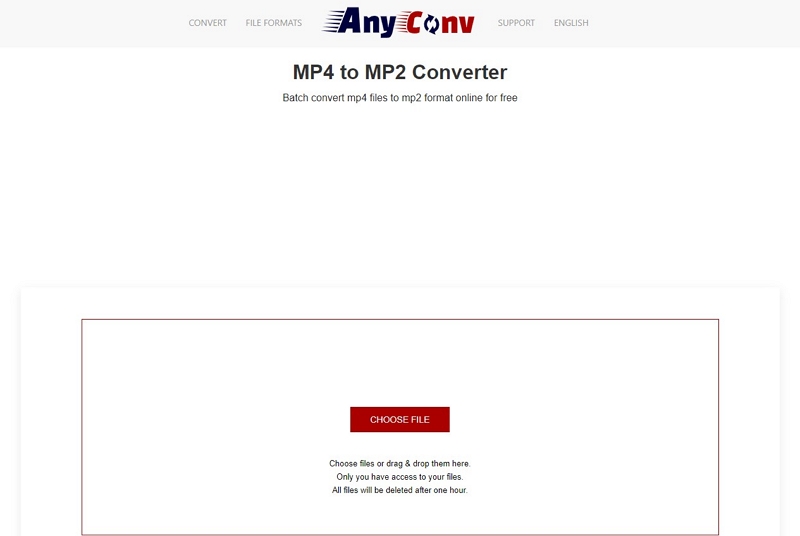
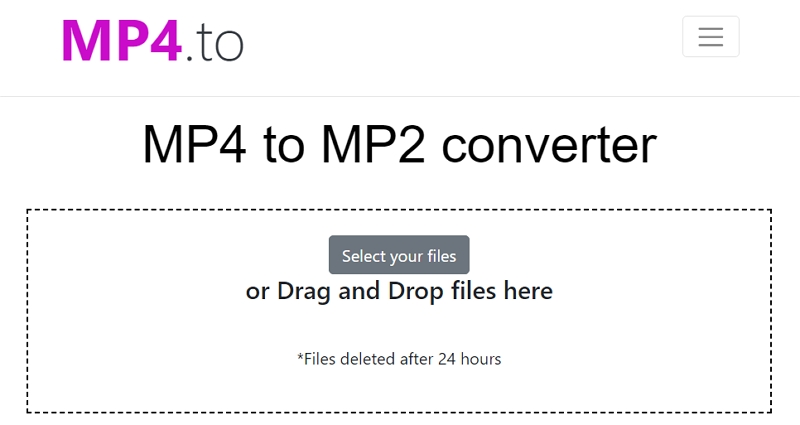
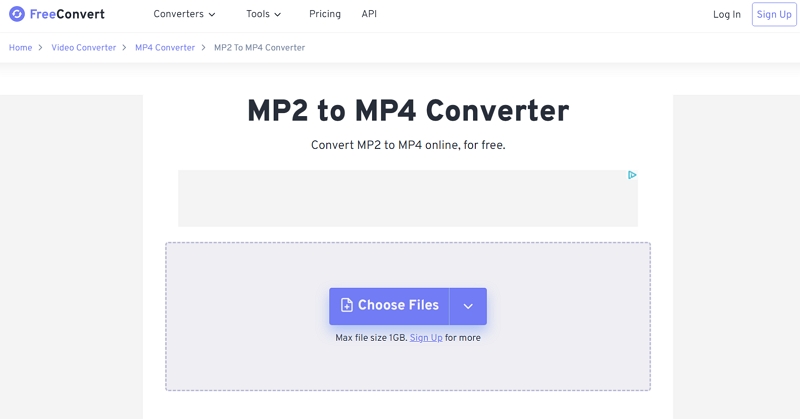









 HitPaw Univd
HitPaw Univd  HitPaw Edimakor
HitPaw Edimakor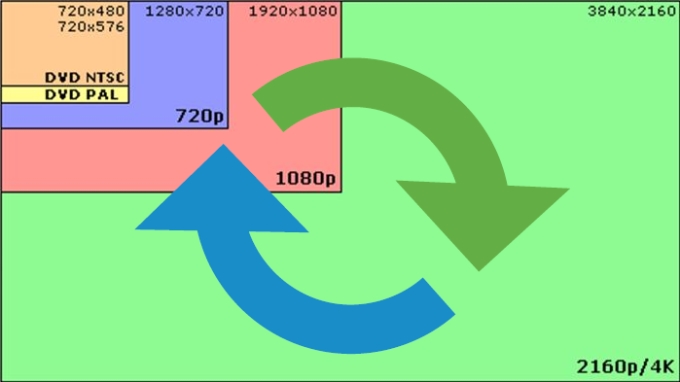



기사 공유하기:
제품 등급 선택:
김희준
편집장
새로운 것들과 최신 지식을 발견할 때마다 항상 감명받습니다. 인생은 무한하지만, 나는 한계를 모릅니다.
모든 기사 보기댓글 남기기
HitPaw 기사에 대한 리뷰 작성하기